1.标题栏以选项卡方式折叠,点击文件打开多个图片,按鼠标左键可以将图片拖拽下来,如何进行选项卡的切换,点击窗口-->排列,有排列的各种状态,选择自己喜欢的一种方式。
我在文件-->打开中打开图片中失败,显示图片解析错误,是因为图片多大,PS中无法打开,将图片拉到桌面上,用电脑自带图片查看器或者自己下载的看图软件调整下图片大小,在另存为下,即可在PS中打开。
2.首选项:在编辑的最下面,找到它后,点击常规,如下图:
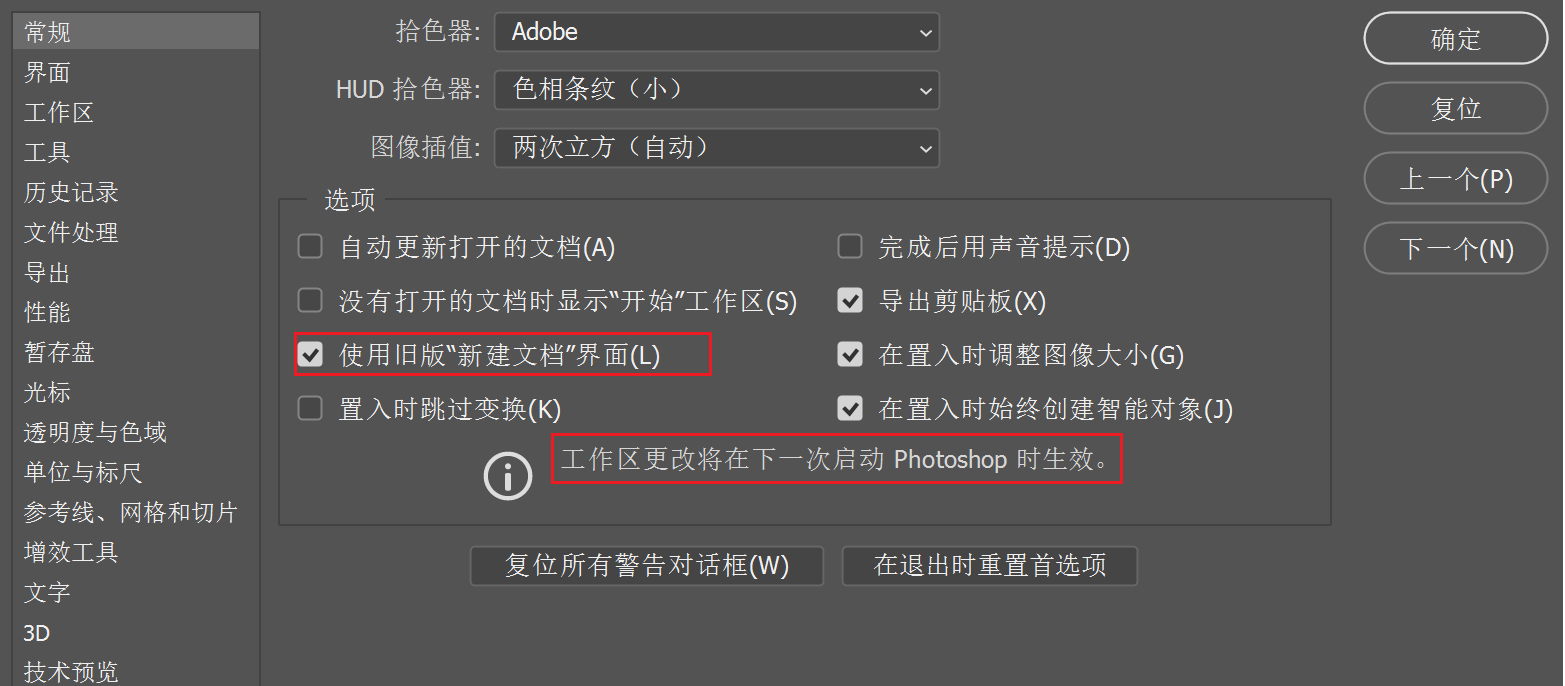
这就是恢复到2015新建的旧版本,重启就会发现新建发生了改变。
3.首选项-->常规-->工作区,将选项卡方式打开文档勾去掉,就不是以选项卡方式折叠了。
勾去掉大选项卡,色板图层大小会发生改变。
4.在首选项-->常规-->文件处理中,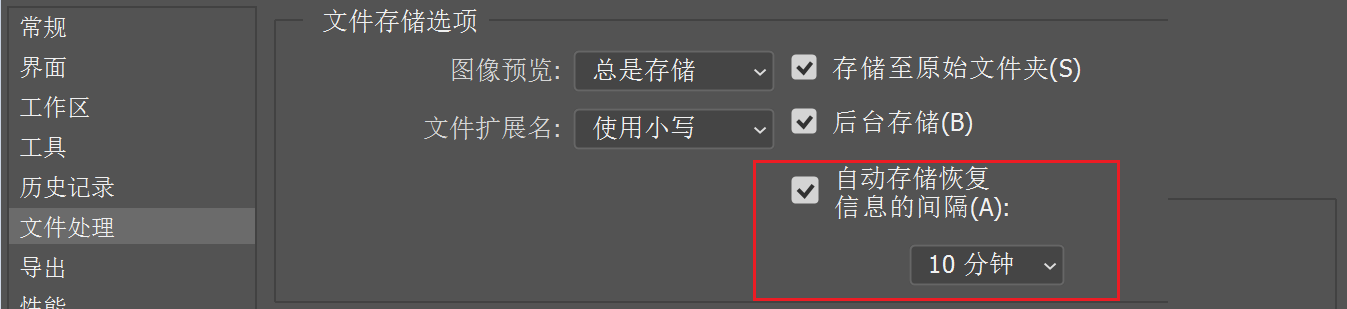
有个每过十分钟自动存储,防止数据丢失,可以自己设置时间。
5.在暂存盘中,可以选择大的盘进行存储,还可以在启动PS时按住Ctrl+alt来更改暂存盘。
以上是针对首选项的设置。







 本文提供Photoshop使用技巧,包括解决图片过大无法打开的问题,通过调整图片大小使其能在PS中正常加载。文章还详细介绍了如何通过首选项设置,如文档显示方式、自动存储功能、暂存盘选择等,来优化PS的工作效率。
本文提供Photoshop使用技巧,包括解决图片过大无法打开的问题,通过调整图片大小使其能在PS中正常加载。文章还详细介绍了如何通过首选项设置,如文档显示方式、自动存储功能、暂存盘选择等,来优化PS的工作效率。
















 751
751

 被折叠的 条评论
为什么被折叠?
被折叠的 条评论
为什么被折叠?








